Comment inverser le sens de défilement sur Mac

Vous souhaitez inverser le sens de défilement sur votre Mac ? Ou souhaitez une direction de défilement indépendante pour votre souris. Consultez notre guide pour savoir comment.
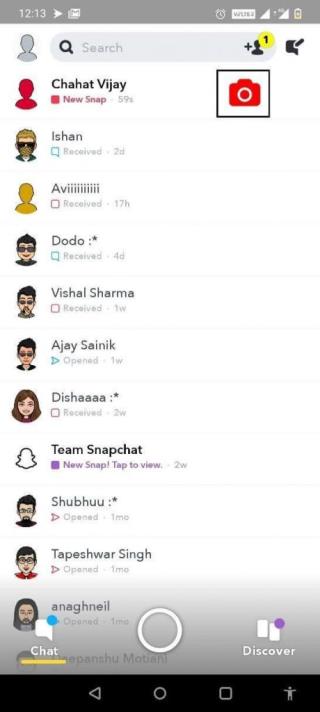
Snapchat est l'une de ces plateformes qui réussit à garder nos secrets depuis son lancement. Vous envoyez n'importe quel cliché, souvenir ou photo ; ils sont retirés juste après son ouverture. Et cette fonctionnalité de confidentialité est appréciée par des millions d'utilisateurs dans le monde.
En ce qui concerne les captures d'écran, l'application envoie une notification à l'utilisateur dont la capture d'écran a été prise. En raison de cette fonction anti-capture d'écran, les gens sont assez déconcertés et recherchent différentes manières de faire une capture d'écran sur Snapchat sans qu'ils le sachent en 2021 ?
Heureusement, certaines méthodes le rendent possible et vous permettent de jeter un coup d'œil dans le Snapchat de quelqu'un en secret sans le notifier.
Comment faire une capture d'écran sur Snapchat sans les notifier 2021 ? (Android/iOS)
Il existe quelques astuces que vous pouvez envisager séparément sur iPhone et Android pour prendre secrètement une capture d'écran sur Snapchat.
Astuce 1 : Utiliser un autre smartphone
Si vous souhaitez désespérément capturer et enregistrer l'histoire Snapchat de quelqu'un d'autre, utilisez un autre appareil pour prendre une photo d'un instantané particulier avant qu'il ne s'autodétruise. Eh bien, la qualité ne sera pas surprenante, mais cela dépend de la façon dont vous gardez vos mains stables pour capturer une photo décente.
Astuce 2: Utilisez l'outil de capture d'écran
En utilisant cette méthode, vous pouvez non seulement capturer la capture d'écran sur Snapchat à leur insu, mais vous pouvez également enregistrer les vidéos de l'histoire sans les en informer. Si votre smartphone propose un outil de capture d'écran intégré , vous pouvez l'utiliser de la manière habituelle pour capturer une histoire Snapchat. Vous pouvez même télécharger des applications de capture d'écran tierces pour Android ou iPhone pour prendre des captures d'écran de l'histoire de Snapchat.
Astuce 3 : Utilisation d'applications tierces pour capturer des captures d'écran sans notification
Semblable à WhatsApp Status Savers, plusieurs applications passionnantes sur le marché permettent aux utilisateurs de prendre des captures d'écran d'histoires Snapchat à leur insu. Essayez d'installer SnapSaver sur votre appareil et suivez les instructions étape par étape :
Alternativement, nous vous suggérons d'utiliser l'application " Capture d' écran sans qu'ils le sachent " de Card Games LLP pour effectuer la tâche sans en informer l'autre utilisateur. Obtenez-le ici
Astuce 4: Tuez l'application Snapchat instantanément
Dans la plupart des cas, la capture d'écran sur Snapchat a fonctionné efficacement à leur insu. Suivez simplement cette méthode avec soin pour capturer des instantanés sans en informer l'autre utilisateur :
Remarquez que cette méthode est assez risquée car si vous arrivez un peu en retard pour planter l'application, une notification peut être envoyée de l'autre côté, et vous ne le souhaitez pas.
Astuce 5: Capture d'écran de la section Applications récentes
Bien que cette méthode ne vous aide pas à capturer l'histoire en taille réelle, vous pouvez toujours conserver une partie du Snap. Cette méthode est parfaite pour conserver les messages de discussion sous forme de captures d'écran. Vous pouvez sans aucun doute abandonner la notification "___ a pris une capture d'écran du chat" en utilisant cette méthode. Suivez simplement le hack étape par étape pour effectuer une capture d'écran sur Snapchat sans qu'ils le sachent.
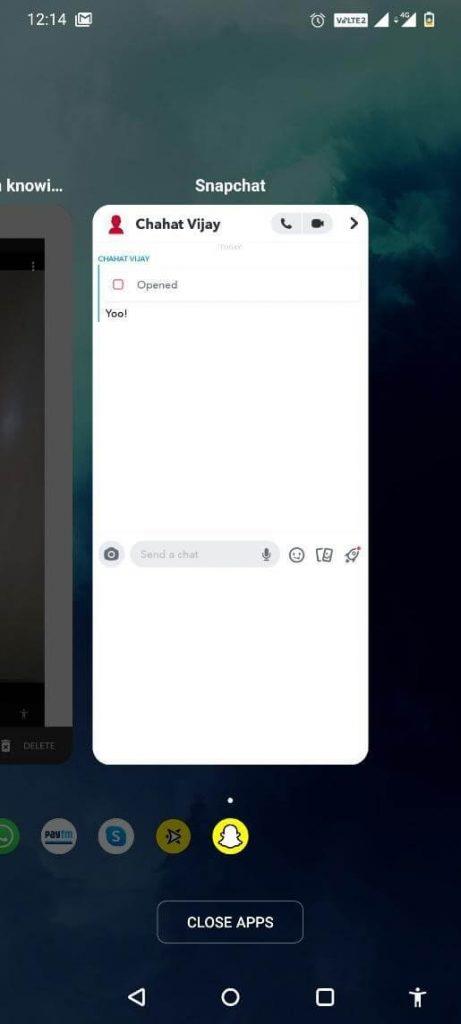
La capture d'écran de Snapchat ressemblerait à quelque chose comme ci-dessus. Vous pouvez encore recadrer la capture d'écran et enregistrer secrètement le Snap de quelqu'un dans votre galerie.
Astuce 6: Utilisation de la fonction de mise en miroir d'écran
Si vous avez désespérément besoin de capturer l'histoire de quelqu'un et que vous ne voulez pas le notifier, utilisez ce hack Snapchat pour faire le travail. Maintenant, cette méthode nécessiterait peu de travail, mais si elle est effectuée correctement, vous pouvez prendre une capture d'écran sur Snapchat à leur insu. Vous devez activer la fonction Screen Mirroring dans les paramètres de votre téléphone pour diffuser votre téléphone sur un périphérique externe.
Si votre smartphone ne dispose pas de cette fonctionnalité, ne vous sentez pas mal, car il existe de nombreuses applications disponibles sur le marché qui peuvent vous aider à diffuser votre Android ou iPhone sur un appareil externe tel qu'une Smart TV. Lorsque c'est fait, vous devez lancer Snapchat sur votre téléphone et prendre un autre appareil pour enregistrer ou capturer une capture d'écran de l'histoire Snapchat de quelqu'un d'autre à partir de l'appareil externe.
Astuce 7 : Demandez à l'Assistant Google
Maintenant, beaucoup d'entre eux disent que vider le cache et prendre une capture d'écran plus tard peuvent aider à prendre des photos sans en informer l'autre partie. Cette méthode est obsolète, mais Google Assistant peut tromper Snapchat. En outre, cela ne fonctionnerait que pour les utilisateurs d'Android.
Après avoir ouvert le chat, dites "OK Google" et "Prendre une capture d'écran" . Vous pouvez ultérieurement enregistrer cette capture d'écran sur votre téléphone ou la partager avec d'autres applications. Snapchat ne peut pas détecter cette façon de capturer une capture d'écran et aucun message d'alerte ne sera envoyé.
Astuce 8 : Retarder la notification de capture d'écran
Eh bien, vous devriez être très rapide pour exécuter cette astuce ; sinon, la personne concernée saura instantanément que vous avez secrètement capturé son histoire Snapchat. Suivez simplement le hack étape par étape :
Vous pouvez maintenant observer que la capture d'écran que vous avez prise aurait dû être rechargée à la normale comme si vous ne l'aviez jamais ouverte en premier lieu.
La personne dont l'histoire a été capturée ne recevrait pas de notification contextuelle indiquant que quelqu'un a pris une capture d'écran et non un indicateur de capture d'écran (une icône à double flèche) s'affichera pendant quelques minutes. Mais une fois que vous verrez leur prochain Snap, un « message de capture d'écran » apparaîtra dans leur chat. Donc, si la personne que vous capturez est super inconsciente, vous pouvez rapidement vous en sortir avec votre jeu de capture d'écran sur Snapchat !
|
Astuce bonus : comment faire une capture d'écran de Snapchat sans qu'ils le sachent sur Mac ? Suivez cette astuce simple pour prendre secrètement des captures d'écran de Snapchat Story sur Mac :
Intelligent, hein ! |
8 solutions éprouvées pour faire des captures d'écran sur Snapchat sans envoyer de notifications ?
Nous espérons que vous avez pu trouver une solution appropriée à votre requête « Comment prendre des captures d'écran sur Snapchat en secret ? » Dites-nous si ces méthodes ont fonctionné pour vous ou non dans la section commentaires ci-dessous. Cependant, Snapchat peut apporter n'importe quelle mise à jour pour maintenir sa méthode de contrôle de la confidentialité à la verticale, tout comme aucune application d'enregistrement d'écran ne peut réussir à prendre la photo et plus encore. Pourtant, Trick 4 & 5 ne partira jamais avec son étui !
VOIR SUIVANT :
Vous souhaitez inverser le sens de défilement sur votre Mac ? Ou souhaitez une direction de défilement indépendante pour votre souris. Consultez notre guide pour savoir comment.
Voyons comment utiliser la fonctionnalité multi-pistes audio de YouTube et passer à une langue audio différente sur la même vidéo YouTube.
La suppression de Spotify résout les problèmes de lecture et libère de l'espace de stockage sur votre téléphone. Voici comment vider le cache sur Spotify.
Vous cherchez un moyen d’afficher et de supprimer votre historique YouTube Music ? Jetez un œil à cet article et nous vous montrerons comment faire !
Vous cherchez à économiser de l’argent tout en accédant aux puissantes fonctionnalités de Microsoft Office ? Voici 8 meilleures façons d’obtenir Microsoft Office gratuitement.
Voyez-vous le mauvais ordre des messages sur votre téléphone Galaxy ? Ce n’est pas comme ça que c’est censé fonctionner. Résolvons le problème.
Découvrez comment modifier la vitesse de lecture de YouTube sur ordinateur et mobile pour gagner du temps, effectuer des recherches et vous amuser en regardant des vidéos efficacement.
Vous voulez voir les anniversaires dans Google Agenda ? Découvrez comment ajouter des anniversaires à Google Agenda avec ou sans contacts.
Vous voulez profiter du jeu rétro sur votre ordinateur de poche ? Consultez notre guide pour installer EmuDeck sur votre Steam Deck afin d’exécuter facilement des émulateurs.
Marre de voir les tendances des recherches sur l'application Google ? Voici comment les désactiver définitivement sur l'application Google (Android, iOS) et le navigateur.









